win7系统耳机不能说话没反应的三种解决方法
1、首先检查下是不是耳麦插错了;

2、没有插错的,检查下耳麦,看是不是损坏了;

解决方法2:
1、打开“控制面板”里的“声音”;
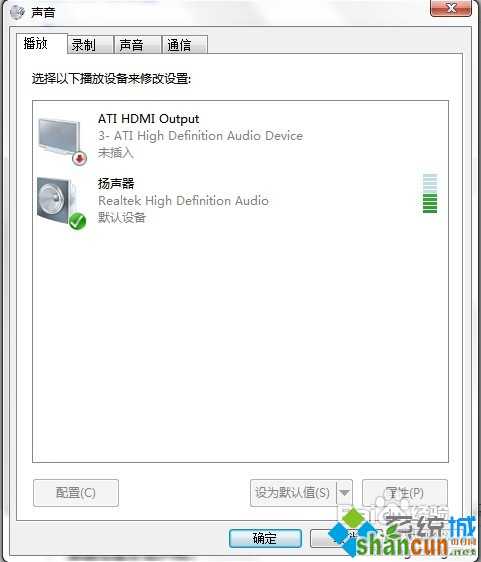
2、点击“录制”,我们看到录音设备关闭了;
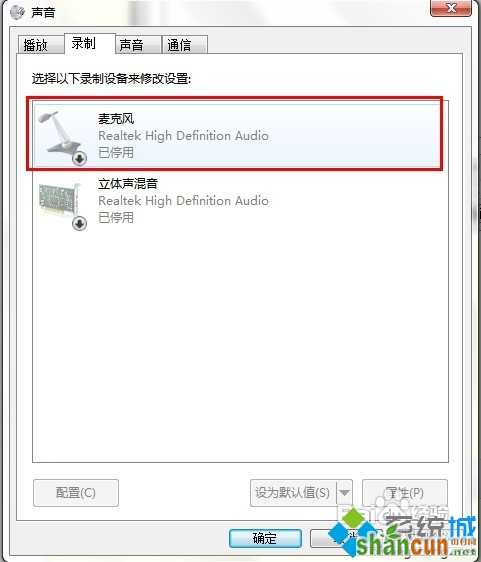
3、右键点击“麦克风”,选择“启用”;
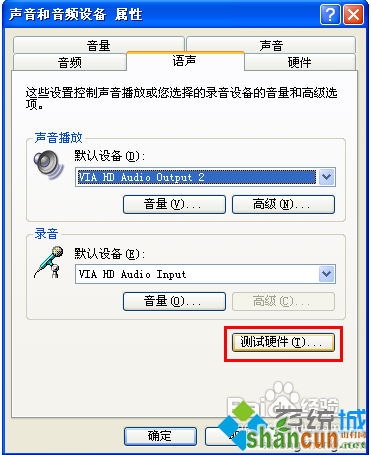
4、点击确定。
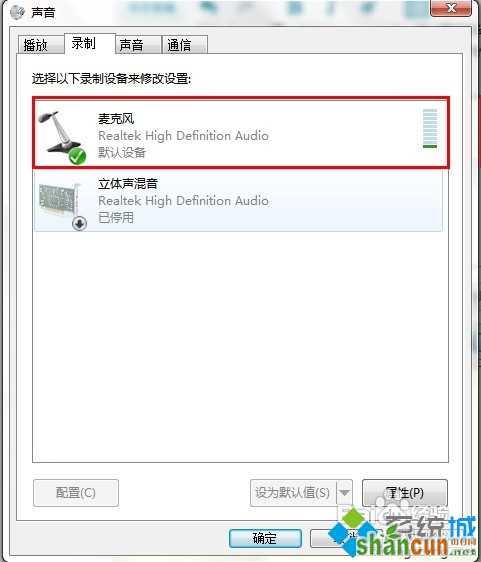
解决方法3:
1、打开“控制面板”里的“声音和音频设备”;
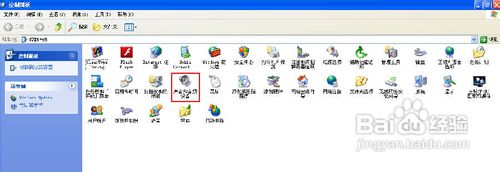
2、选择“语声”里的“测试硬件”;
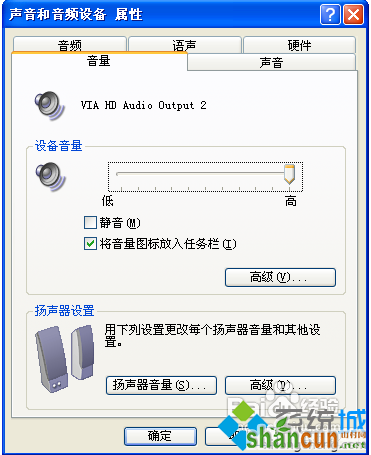
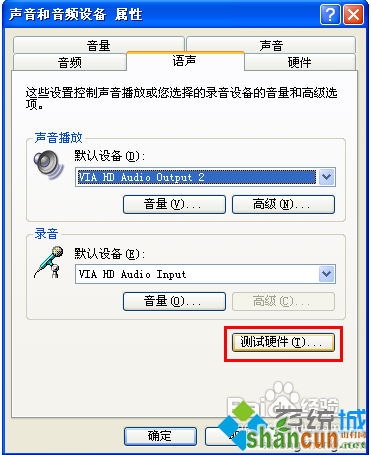
3、点击“下一步”;
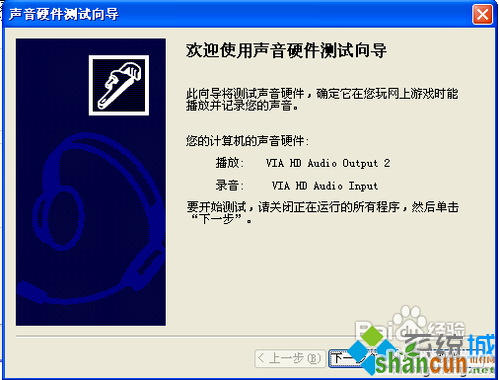
4、然后按照提示,对着耳麦说话,就会看到录音指示器绿色的灯亮的;

5、试完成,硬件都是正常的,可以正常使用。
















